Cele mai bune programe de înregistrat vocea sau audio pentru PC Windows.
Vreți să vă înregistrați vocea, de exemplu ca să creați un mesaj audio, un podcast sau pur și simplu să vă înregistrați când cântați sau vorbiți la microfon?
Ca să faceți acest lucru aveți nevoie să instalați pe calculator un program de înregistrat vocea bun și dacă se poate gratuit.
Windows pune la dispoziție un instrument de înregistrare audio preinstalat, numit ”Reportofon”, dar este destul de limitat în ceea ce privește opțiunile și se poate salva fișierul audio doar în format WAV.
Dacă programul ”Reportofon” din Windows nu vă satisface toate exigențele, în acest articol găsiți o listă cu cele mai bune programe de înregistrat vocea sau orice alt sunet audio pe calculator Windows.
Cuprins:
Audacity, cel mai bun program de înregistrat vocea gratis pe computer
Primul program de înregistrat vocea pe care vi-l propun este Audacity, un software gratuit și open source.
În realitate Audacity este un program bun de editat fișiere audio, dar pune la dispoziție și opțiunea de înregistrare audio.
Puteți să salvați înregistrarea voastră în diferite formate audio (WAV, OGG, FLAC, etc.), dar dacă doriți să salvați în formatul MP3 trebuie să descărcați si să instalați mai întâi pe calculator codec-ul gratuit LAME, care vă permite să exportați înregistrarea voastră în format MP3.
Folosirea este extrem de simplă: instalați programul pe calculator, îl deschideți și faceți click pe pictograma de înregistrare, evidențiat în imaginea de mai jos cu roșu.
Când terminați de înregistrat faceți click pe pictograma ”Stop”, evidențiat cu galben în imaginea de mai sus.
Dacă doriți puteți să ascultați înregistrarea și dacă sunteți mulțumiți ca să salvați fișierul audio pe calculator faceți click pe ”Fișier” sus în stânga, apoi pe ”Export Audio”.
Se va deschide o fereastră în care trebuie să alegeți folderul unde să se salveze, numele fișierului și formatul audio în care doriți să salvați pe calculator înregistrarea făcută.
Click pe ”Salvare”, apoi eventual în fereastra care apare scrieți unele informații, cum ar fi numele artistului, albumul di care face parte, etc. Puteți și să lăsați necompletat dacă aceste informații nu vă sunt necesare.
Click pe ”OK” și o să găsiți fișierul audio care conține înregistrare voastră în folderul unde ați ales să se salveze.
După cum am spus deja, Audacity este un program de editat fișiere audio foarte bun, deci înainte să exportați înregistrarea voastră puteți și să aplicați unele efecte, să eliminați părți nedorite, să adăugați alte fișiere audio, de exemplu o melodie și așa mai departe, opțiunile sunt cu adevărat foarte multe.
Ca să descărcați Audacity faceți click aici.
Ca să descărcați pachetul de codec-uri LAME, dar repet, vă este necesar doar dacă doriți să salvați in formatul MP3, click aici.
Citește și: Program de mixat muzică.
Program de înregistrare audio simplu de folosit, Solway’s Audio Recorder
Solway’s Audio Recorder este cel mai simplu program de înregistrat vocea sau orice sunet care trece prin placa audio a computerului.
Interfața grafică este minimalistă și ușor de înțeles, practic aveți doar câteva butoane, care vă permit să înregistrați, să alegeți formatul audio dorit și să alegeți calitatea audio.
Ca să ascultați înregistrările făcute, apăsați pe link-ul din interfață (Saving in:) și se va deschide imediat folderul (din Documents) unde sunt salvate fișierele audio cu înregistrările.
Nu pune la dispoziție nici un instrument de editare audio, deci este doar un simplu program de înregistrare audio pe PC, dar care își face foarte bine treaba fără nici o limită.
Ca să descărcați gratis Solway’s Audio Recorder faceți click aici.
Citește și: Program de înregistrare video de pe desktop.
FREE Hi-Q Recorder, program gratuit de înregistrat vocea pe laptop sau PC
Un alt program de înregistrat vocea pentru Windows, gratuit și bun este FREE Hi-Q Recorder.
Pe lângă faptul că puteți să înregistrați vocea cu ajutorul microfonului, cu acest software puteți să înregistrați orice sunet de la alte surse interne sau externe conectate la calculator.
Interfața grafică este cam spartană, dar ușor de înțeles. Practic, descărcați și instalați programul (după instalare trebuie să dați un restart la calculator), deschideți programul și ca să înregistrați vocea la microfon faceți click pe pictograma ”Record”.
Când doriți să terminați faceți click pe pictograma ”Stop”. Mai simplu de atât nici că se putea.
Dacă faceți click pe ”Options”, puteți să modificați unele setări, cum ar fi să alegeți folderul unde doriți să salvați fișierele audio create sau să modificați volumul microfonului, astfel vocea înregistrată se va auzi mai tare sau mai încet.
În versiunea gratuită programul are anumite limite, de exemplu nu puteți să faceți înregistrări cu un bitrate mai mare de 80 (dacă salvați în MP3) și nu se pot programa înregistrările.
În general este un bun software de înregistrare audio, care funcționează bine, dacă nu vă deranjează limitele din versiunea gratis. Pentru download faceți click aici.

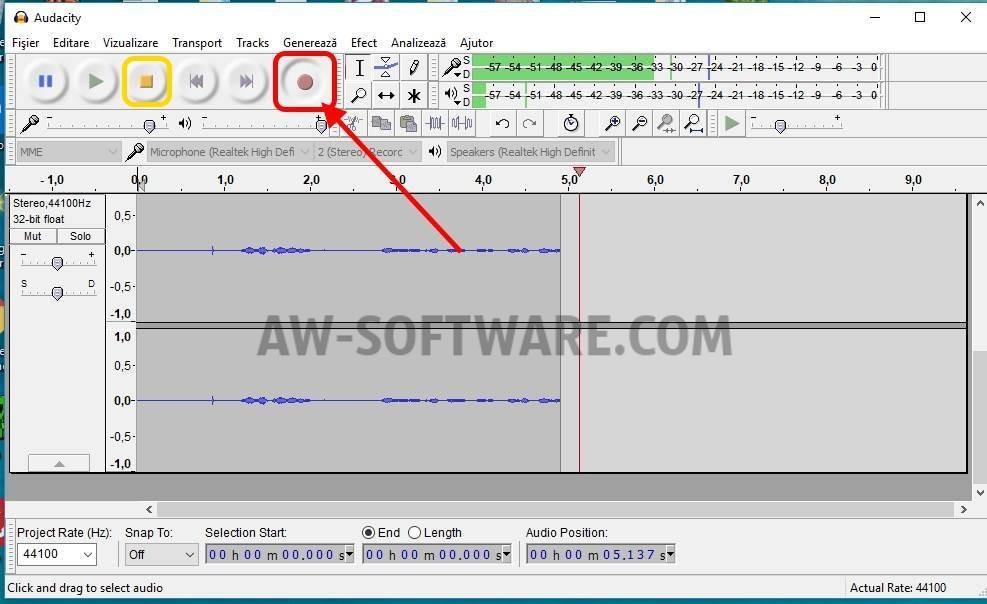
Multumesc de articol. Foarte bun!